ご訪問ありがとうございます。
Googleシートマスターのひろしです。
前回
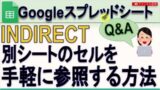
別シートのセルを手軽に参照する方法(INDIRECT)(Gスプレッドシート)
今回は、とっても価値の高い方法をお伝えします。

これを知ることであなたは、
- GASでシートを削除する方法がわかります。
- シートをまとめて削除する事ができます。
- GASがわからなくても簡単にできます。

逆に、知らないと
大量のシートを削除する際に
ちんたらちんたら
「シート選択」→「削除」
という行為を繰り返す必要があります。
なのでサクッとマスターして

と答えてあげてください。
動画はこちら
マインドセットします。
マインドセット
大量のシートを手作業で削除するやつはバカ
大量のシートを手作業で削除するやつはバカ
大量のシートを手作業で削除するのは
なかなか骨が折れます。
ぜひ、GASでやってみてください
スクリプトはこちら
/**
* 指定したシート以外をすべて削除する
*
*
*/
function DeleteSheets() {
//削除しないシート 例「["シート1","シート5","シート10"]」
const notDelSheet = ["削除しない", "", ""]
const ss = SpreadsheetApp.getActiveSpreadsheet()
//取得したスプレッドシートにある全てのシートを配列として取得
let sheetData = ss.getSheets()
try {
//シート数のループ
for (i = 0; i < sheetData.length; i++) {
//「削除しないシート」の場合は、削除処理は行わない
if (notDelSheet.indexOf(sheetData[i].getSheetName()) != -1) {
console.log(sheetData[i].getSheetName() + "は削除しませんでした。")
}
//削除除外シートではない場合は、削除処理を実行する
else {
console.log(sheetData[i].getSheetName()+"を削除しました。")
ss.deleteSheet(sheetData[i]);
}
}
} catch (e) {
Logger.log(e)
Browser.msgBox(e)
}
}
ポイント
notDelSheet.indexOf
配列内に一致するシートがあるかのチェック
try{} catch()
try{
]
catch(e){
}
try{}内でエラーが発生するとcatch{}に飛んでくる
※今回は、シートがすべて削除された時のために使用
では、今回のGoogleシートマスターへの究極の方法です。
Step1.
スクリプトエディタを開く
Step2.
スクリプトを貼り付ける
Step3.
スクリプトエディタを開く
Step2.
スクリプトを貼り付ける
Step3.
const notDelSheet = [“削除しない”, “”, “”]
に削除しないシート名を記載する
Step4.
DeleteSheets()を実行する
では、早速、スクリプトエディタを開いてください
今すぐです。
最後までご覧いただきありがとうございます。
つぎはこちら

【GAS】シート一覧からシートを一括削除する方法(Gスプレッドシート)





















コメント